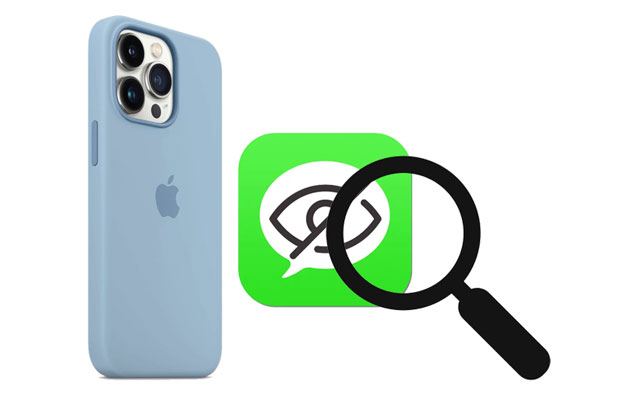
У сучасному світі, де занепокоєння цифровою конфіденційністю зростає, життєво важливо зберігати текстові повідомлення на вашому iPhone у безпеці. Незалежно від того, наскільки ви обережні, реальність така, що хтось все одно може потрапити до вас iPhone, а разом з ним і ваші приватні текстові розмови. Навіть якщо ваш iPhone заблоковано, попередній перегляд повідомлень, які з’являються на екрані, може видавати більше, ніж вам би хотілося. Ось чому цей посібник не лише дотримується основ; ми також занурюємося в деякі з більш складних методів, зокрема як використовувати екранний час для додаткового рівня захисту повідомлень.

Покращений захист із екранним часом
Посилена безпека з Час екрана пропонує унікальний спосіб блокування повідомлень на вашому iPhone. Установивши спеціальний пароль для цієї функції, ви можете обмежити доступ до своїх повідомлень, додавши додатковий рівень безпеки для ваших приватних повідомлень. Менш відомий, але ефективний спосіб блокування ваших повідомлень – це використання функції «Час екрану». Ось як це налаштувати:
- Перейдіть до «Налаштування» та виберіть «Час екрана».
- Якщо ви використовуєте його вперше, дотримуйтесь інструкцій на екрані, щоб увімкнути його.
- Виберіть «Код доступу до екрана», щоб створити унікальний 4-значний код, відмінний від пароля розблокування вашого iPhone.
- Перейдіть до «Час екрана» > «Обмеження додатків».
- Виберіть «Додати ліміт» > «Соцмережі», а потім виберіть «Повідомлення».
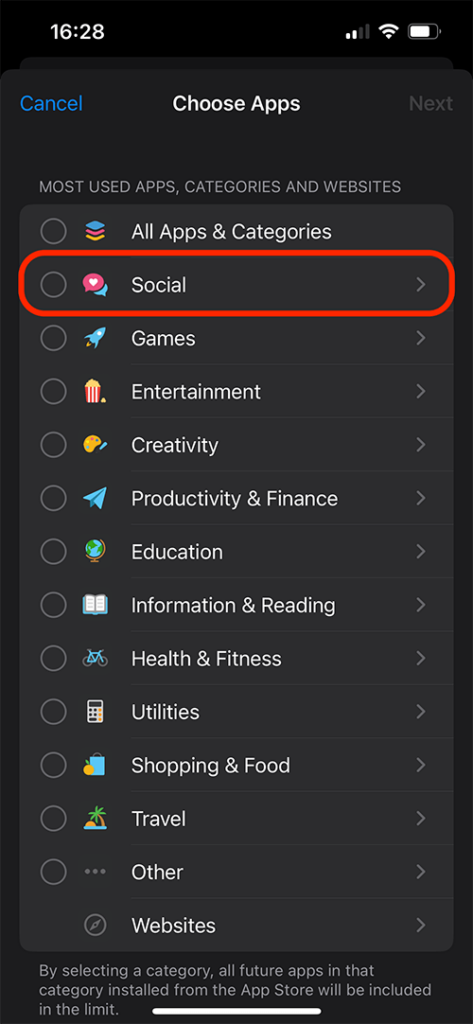
- Встановіть ліміт часу на 1 хвилину та натисніть «Додати».
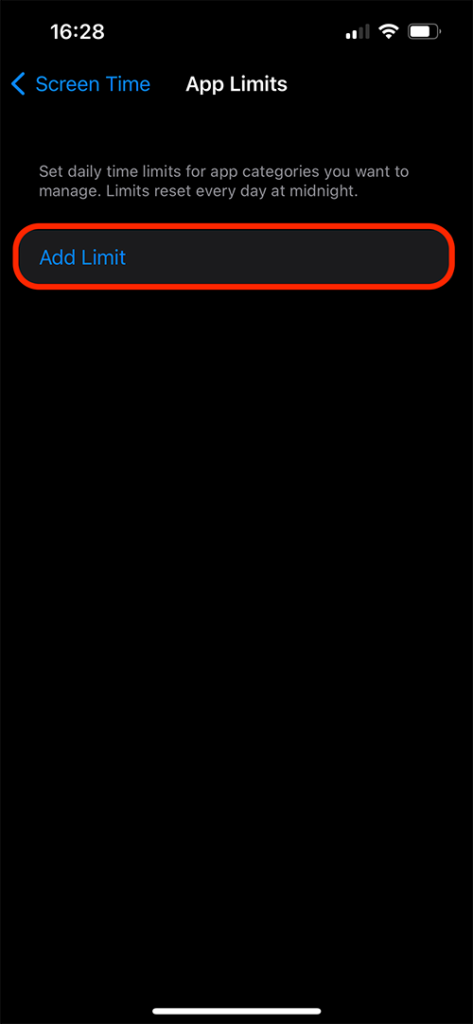
Тепер, після однієї хвилини використання на день, програма «Повідомлення» потребуватиме доступу до програми «Час екрану», що фактично блокує ваші повідомлення.
Вимкніть попередній перегляд повідомлень
Вимкнути попередній перегляд повідомлень – простий, але ефективний крок для збереження конфіденційності. Це не дозволить іншим побачити вміст ваших повідомлень і інформацію про відправника через сповіщення, забезпечуючи конфіденційність ваших розмов навіть на заблокованому екрані iPhone. Щоб інші не могли читати ваші повідомлення через сповіщення:
- Перейдіть до «Налаштування» > «Сповіщення» > «Повідомлення».
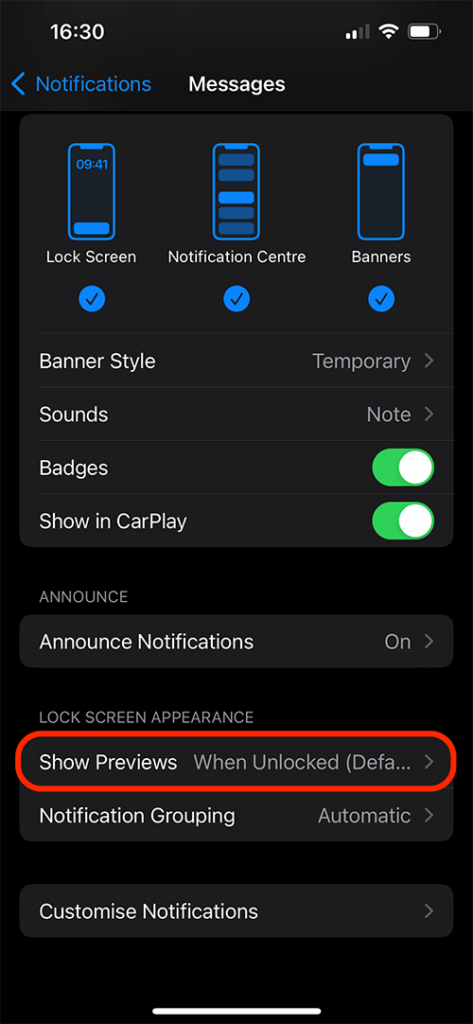
- Торкніться «Показувати попередній перегляд» і встановіть значення «Ніколи».
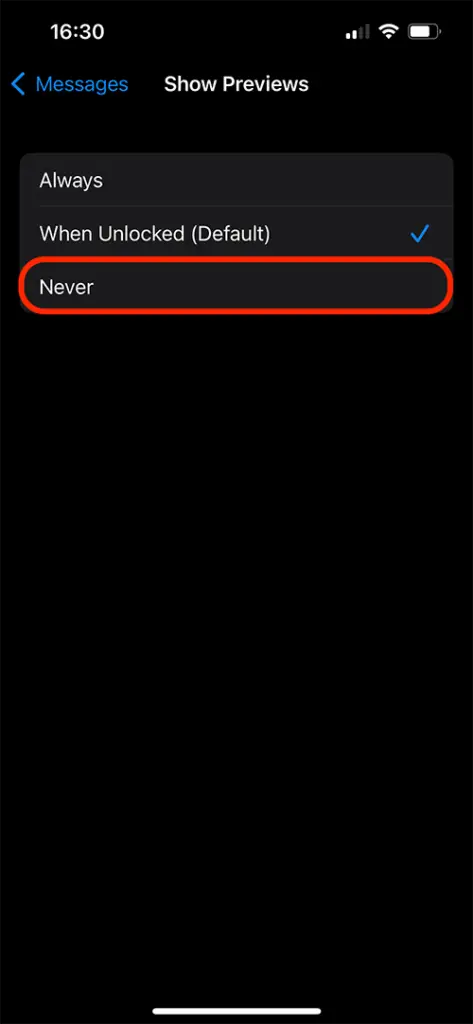
Цей простий крок гарантує, що вміст повідомлення та дані про відправника залишаться прихованими на екрані блокування.
Використовуйте Invisible Ink в iMessages
Invisible Ink в iMessages — це розумна функція для надсилання конфіденційної інформації з додатковим рівнем конфіденційності. Коли ви надсилаєте повідомлення за допомогою цього ефекту, текст або зображення закриваються піксельною обкладинкою. Одержувач може переглядати вміст, лише проводячи по ньому, що робить його безпечним і веселим способом спілкування. Це особливо корисно для забезпечення того, щоб приватні повідомлення або зображення залишалися непомітними для ненавмисних очей, захищаючи вашу конфіденційну інформацію, доки призначений одержувач не вирішить розкрити її. Для надсилання конфіденційної інформації:
- Введіть своє повідомлення в програмі «Повідомлення».
- Натисніть і утримуйте кнопку надсилання та виберіть «Невидиме чорнило».
- Торкніться повідомлення, щоб надіслати його.
- Вміст залишається закритим, доки одержувач не взаємодіє з повідомленням, додаючи додатковий рівень конфіденційності.
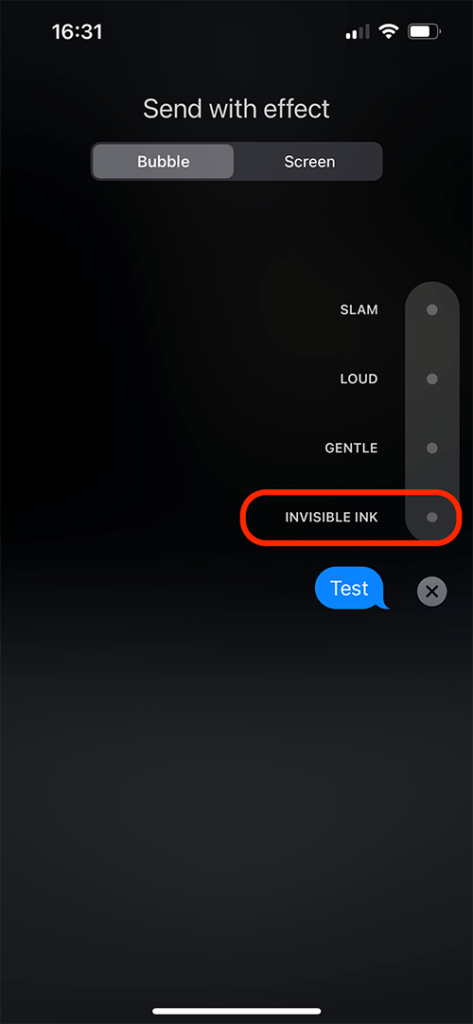
Автоматичне видалення старих повідомлень
Функція автоматичного видалення старих повідомлень є практичною на iPhone який допомагає керувати історією повідомлень. Він автоматично видаляє повідомлення через встановлений період, або через 30 днів, або через рік, допомагаючи вам підтримувати порядок у списку повідомлень і мінімізуючи ризик збереження конфіденційної інформації на вашому пристрої. Щоб автоматично видалити старі повідомлення:
- Перейдіть до «Налаштування» > «Повідомлення» > «Зберігати повідомлення».
- Виберіть автоматичне видалення повідомлень через 30 днів або рік.
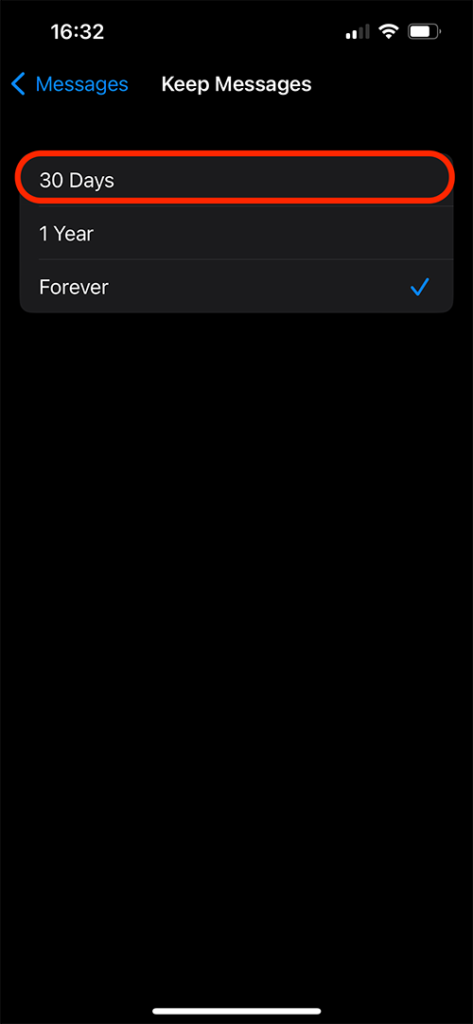
Це допомагає мінімізувати ризик того, що хтось отримає доступ до старих конфіденційних повідомлень.
Блокування сторонніх додатків для обміну повідомленнями за допомогою Face ID або Touch ID
Блокування програм обміну повідомленнями сторонніх розробників за допомогою Face ID або Touch ID на iPhone додає надійний рівень безпеки. Ця функція гарантує, що лише ви за допомогою біометричної автентифікації можете отримати доступ до повідомлень у таких програмах, як WhatsApp або Messenger, захищаючи ваші приватні розмови від несанкціонованого доступу, навіть якщо хтось інший має ваш пристрій. Для таких програм, як WhatsApp, Signal, Telegram або Facebook Messenger:
- Відкрийте програму та перейдіть до її налаштувань.
- Знайдіть варіанти ввімкнення Face ID або Touch ID.
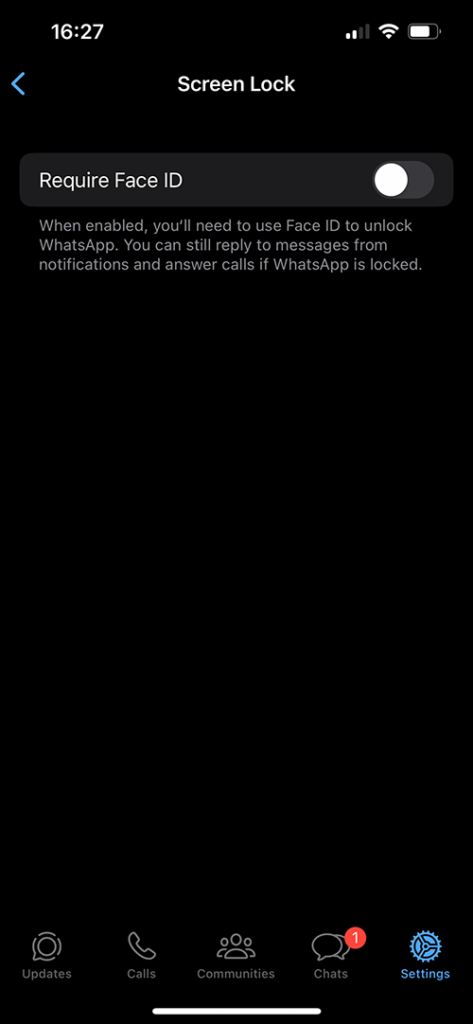
Ця функція гарантує, що лише ви можете отримати доступ до своїх повідомлень на цих платформах.
Використовуйте сторонні програми
Ще один варіант блокування текстових повідомлень на вашому iPhone – це використання програм сторонніх розробників, створених спеціально для захисту повідомлень. Ці програми виходять за межі вбудованих опцій Face ID і Touch ID.
Щоб використовувати сторонні програми для блокування текстових повідомлень, виконайте наведені нижче дії.
Крок 1. Установіть надійну програму для блокування текстових повідомлень
Знайдіть програми для блокування текстових повідомлень в App Store на вашому iPhone. Виберіть надійну програму з чудовим відгуком і високими рейтингами. Завантажте та встановіть додаток на свій пристрій.
Крок 2. Налаштуйте програму за допомогою пароля або біометричної автентифікації
Після встановлення програми запустіть її та дотримуйтеся вказівок на екрані, щоб створити пароль або встановити біометричну автентифікацію, наприклад Face ID або Touch ID, у програмі.
Крок 3. Налаштуйте додаток для блокування текстових повідомлень
Програма дозволить блокувати ваші SMS-повідомлення після початкового налаштування. Налаштуйте параметри програми на свій смак, наприклад виберіть певні чати або заблокуйте всі вхідні повідомлення.
Програма стороннього розробника тепер забезпечить додатковий рівень безпеки для ваших текстових повідомлень, дозволяючи вам отримати до них доступ лише через програму.
Розділ поширених запитань про те, як заблокувати повідомлення на iPhone
Як я можу заблокувати текстові повідомлення на своєму iPhone для конфіденційності?
Щоб заблокувати текстові повідомлення на вашому iPhone для конфіденційності, ви можете скористатися функцією «Час екрана». Це дозволяє встановити ліміт часу для програми «Повідомлення» та вимагає пароля для доступу до нього, коли ліміт буде досягнуто. Крім того, переконайтеся, що ваш пристрій завжди заблоковано за допомогою пароля, Touch ID або Face ID, що забезпечує базовий рівень безпеки.
Чи є спосіб захистити паролем окремі повідомлення чи розмови на iPhone?
Хоча в iOS немає вбудованої функції захисту паролем окремих повідомлень або розмов, ви можете використовувати програми сторонніх розробників. Ці програми забезпечують рівень безпеки, де ви можете зберігати особисті повідомлення чи розмови та блокувати їх паролем або PIN-кодом.
Чи можу я використовувати Face ID або Touch ID для захисту своїх повідомлень на iPhone?
Так, ви можете використовувати Face ID або Touch ID, щоб додати до свого iPhone додатковий рівень безпеки, який опосередковано захищає ваші повідомлення. Цей метод не блокує окремі повідомлення, але захищає весь телефон, роблячи ваші повідомлення недоступними без біометричної автентифікації.
Як зашифрувати мої текстові повідомлення на iPhone?
Apple автоматично наскрізно шифрує повідомлення iMessages, тобто вони безпечні під час передачі. Для SMS-повідомлень шифрування недоступне, але ви можете використовувати захищені програми обміну повідомленнями, як-от Signal або WhatsApp, які пропонують наскрізне шифрування для всіх повідомлень.
Чи можна приховати певні повідомлення або чати на iPhone, не видаляючи їх?
Так, ви можете приховати певні повідомлення або чати на своєму iPhone, не видаляючи їх. Для iMessage ви можете провести пальцем ліворуч по розмові та вибрати «Приховати сповіщення». Це вимкне сповіщення, але збереже повідомлення. Однак розмова залишається видимою у вашому списку повідомлень.
Чи рекомендуються програми сторонніх розробників для блокування повідомлень на iPhone?
Так, для блокування повідомлень рекомендовано кілька сторонніх додатків, наприклад Signal, WhatsApp і Telegram. Ці програми пропонують наскрізне шифрування та додаткові функції конфіденційності, такі як самознищення повідомлень і захист екрана для запобігання знімкам екрана в чаті.
Чи можу я заблокувати повідомлення на iPhone без використання додаткових програм?
Так, ви можете заблокувати повідомлення на своєму iPhone без використання додаткових програм, скориставшись вбудованою функцією екранного часу. Це дозволяє встановлювати обмеження на використання програми, включно з програмою Повідомлення, і вимагає пароля для доступу до неї після досягнення обмеження. Однак це не блокує окремі повідомлення чи розмови.
Висновок: захист вашої конфіденційності
Застосувавши ці методи, ви значно підвищите конфіденційність своїх повідомлень на iPhone. Однак майте на увазі, що повідомлення, синхронізовані з iCloud, можна отримати через ваш обліковий запис iCloud. Будьте в курсі та пильним щодо всіх можливих налаштувань конфіденційності та функцій, щоб забезпечити безпеку ваших цифрових комунікацій.






залишити коментар